
あなたがペアをペアにしたら スマートプラグ Alexaを使えば、Amazon Echoまたは他のAlexa Powered Deviceを使用して、またはアプリケーションやデバイスを少しスマートなアプライアンスまたはデバイスを使用して、音声をオンまたはオフにすることができます。
どのスマートプラグがAlexaをサポートしていますか?
スマートプラグを買うときは、それらのほとんどがAmazon Echoおよび他のAlexa製品をサポートすることがわかります。 Smart PlugがAlexaをサポートしているかどうかを知る最も簡単な方法は、包装を見ることによるものです。
あなたは「Alexa互換性」を見つけるべきです」と、「Alexaをサポートしています」「Alexaを使って作業する」、あるいは似たようなものです。パッケージの後ろの製品の説明も確認してください。
あなたがオンラインショッピングの場合は、Alexaをサポートするかどうかを確認するために、スマートプラグのタイトルと説明を慎重にお読みください。
ショートカットの場合は、コンピュータ上のCtrl + Fを押して「Alexa」を検索するには、Ctrl + Fを押すことで検索機能を使用できます。一致がある場合は、強調表示されて表示されます。あなたもすることができます スマートフォンのWebブラウザのテキストを検索します 。
あなたはAmazonに人気のあるスマートプラグを見つけることができます。 Amazonスマートプラグ 又 Gosundスマートプラグ 、 と カサスマートプラグ 。
スマートプラグをAlexaとペアリングする方法
Alexa Handyと互換性のあるスマートプラグがあると、ペアリングプロセスを開始できます。
スマートプラグは、Wi-Fiが到達できるようにどこかに差し込まれている必要があります。あなたのAlexaデバイスとスマートプラグが互いに相対的な場所には関係ありません。彼らは直接コミュニケーションをとる必要はありません - 彼らはWi-Fiを介してコミュニケーションをとります。 Wi-Fiが両方に届くことができることを確認してください。
それでは、お使いの携帯電話でAlexaアプリを開き、画面下部の[デバイス]タブをタップします。
右上隅にあるプラスアイコンをタップします。 3つのオプションが表示されます。 「デバイスを追加」をタップします。
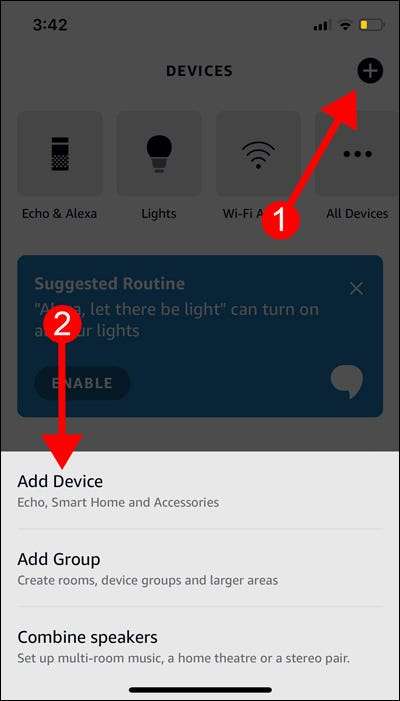
すべてのデバイスの下にある[プラグ]をタップします。
Alexaとペアリングしたいプラグのデバイスメーカーまたはブランド名を探してください。ブランド名はアルファベット順に配置されているので、あなたが見つかるまでスクロールし続けます。
ブランドを見つけたら、Alexaアプリの指示に従ってください。スマートプラグを設定するためにブランドのアプリをダウンロードすることを導きます。あなたがあなたのブランドを見つけることができないならば、それを読んでください セットアップ中にブランド名が見つからない場合 下記のセクションです。
セットアッププロセスはブランドによって異なりますが、Alexaアプリに新しいデバイスを追加するのに似ているはずです。
アカウントを作成し、スマートプラグをペアリングモードに設定し、それをWi-Fiに接続する必要があります。ブランドアプリはこれすべてを案内します。
スマートプラグをセットアップすると、製造元のアプリでオンオフすることができます。
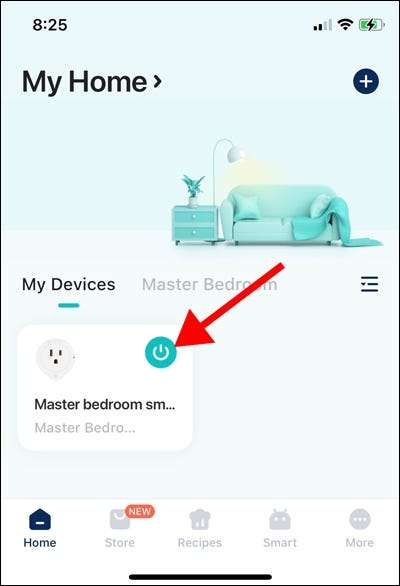
Alexaアプリに戻る。 Alexaは自動的にプラグを見つけて、Alexaアプリでそれを設定するように促してください。 Alexaが自動的にあなたのプラグを見つけなかったら、 スキルストアを介してペア 下記のセクションです。
画面下部にある[デバイスの設定]をタップします。
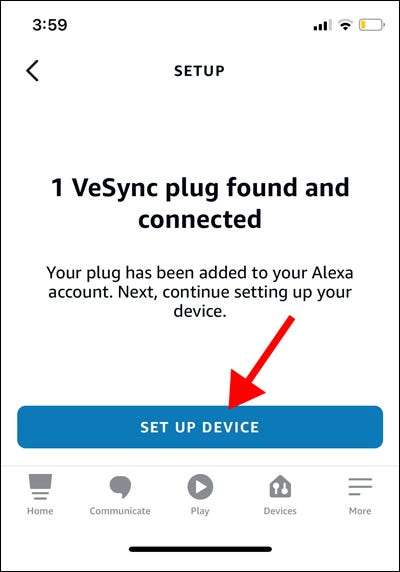
より多くの組織については、プラグをスマートデバイスのグループに追加できます。 「グループを選択する」をタップしてグループに追加します。この手順をスキップすることもできます。
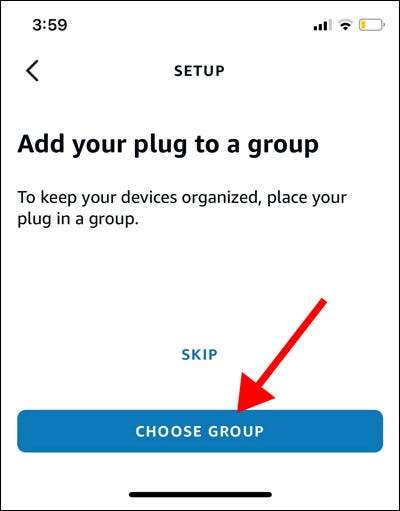
次の画面で[続行]をタップしてから[完了]をタップします。スマートプラグをAlexaアカウントに設定するはずです。つまり、Alexaデバイスとペアになっています。
ペアリングが「Alexa、[Plug Name]」または「Alexaをオンにして[プラグ名]をオフにする]と言っていたペアリングがテストできます。
スマートプラグの正しい名前を言っていることを確認してください。あなたがあなたのブランドとAlexaアプリの両方でデバイスに名前を付けたことをダブルチェックしてください。
セットアップ中にブランド名が見つからない場合
スマートプラグのブランド名がAlexaアプリに表示されていない場合は、非常に底にスクロールして「その他」をタップします。
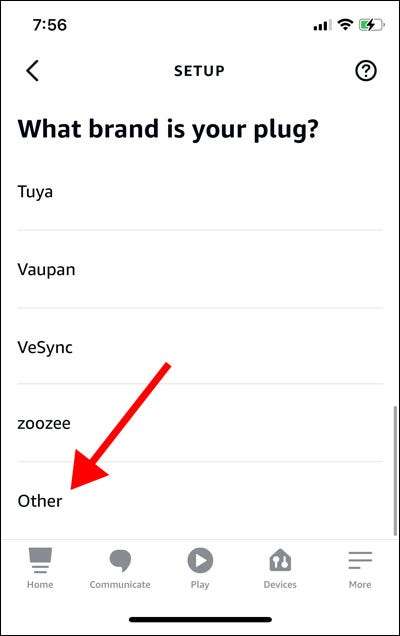
画面下部の「デバイスの発見」をタップします。
Alexaデバイスはスマートプラグの検索を開始します。見つかったら、Alexaアプリの指示に従ってスマートプラグを設定しペアリングします。
Alexaがスマートプラグを見つけることができなかった場合、アプリは4つのヘルプオプションを持つページに移動します。
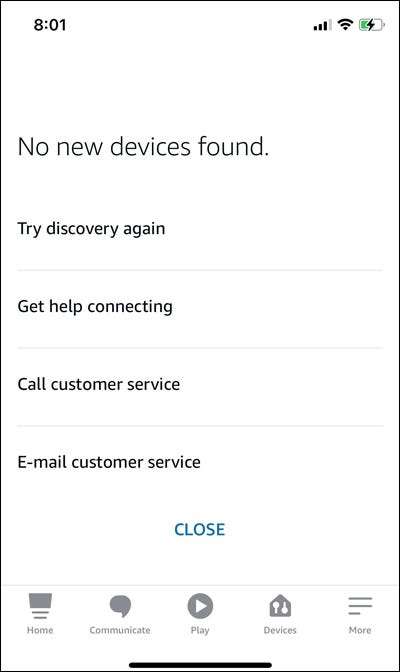
デバイスをもう一度発見してみてください。
スマートプラグをルータに近づけると、もう一度やり直してください。 Alexaがまだプラグを見つけることができない場合は、「Call Customer Service」または「Eメールカスタマーサービス」オプションを使用してAmazonサポートに連絡してください。
スキルストアを介してペア
製造元のアプリでそれを設定した後、Alexaが自動的にスマートプラグを見つけなかった場合は、スキルストアを通してペアリングする必要があります。
Alexaアプリで、画面下部の「次へ」をタップします。
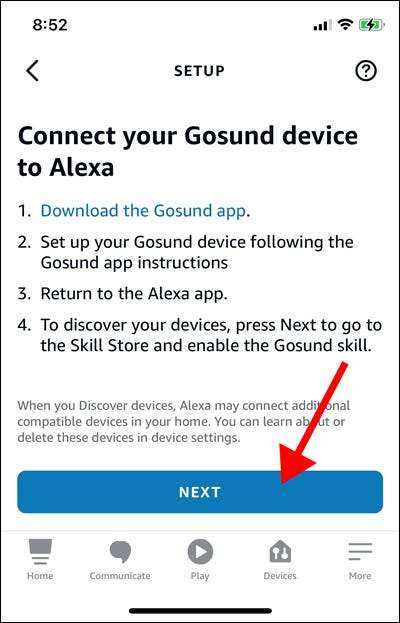
「使用可能にする」をタップします。
ブランドのアカウントにログインし、画面の指示に従ってプラグをAlexaにリンクしてください。
Alexaとのスマートプラグを制御する方法
スマートプラグをAlexaとうまくペアリングした後は、Alexaデバイスを通過するアプライアンスをオンまたはオフにすることができます。スケジュール上で実行するスマートプラグを設定できます。 Alexaルーチンを作成します 。
アプライアンスをスマートプラグに接続し、「Alexa、[プラグ名]をオンにする」、または「Alexa」、[プラグ名]をオフにします。]
ノート: これは、「オン」の位置に残すことができる物理的な電源スイッチを持つ電化製品のみに機能します。アプライアンスをコンセントに差し込むことができ、すぐにオンにすると、スマートプラグを操作します。接続してから常にボタンを押す必要がある場合は、そうではありません。
Alexaデバイスから離れている場合は、Alexaアプリを開き、そこからスマートプラグをオンまたはオフにすることができます。
画面の下部にある[デバイス]タブをタップします。プラグ次に、スマートプラグの名前の横にある「ON」または「OFF」スイッチを押します。

これで、Alexaを使用してデバイスをオンオフすることができます。より多くのデバイスのためにそれをしたいですか?なぜだめですか いくつかのスマートプラグを購入する ?
関連している: あなたのダムデバイスをアンペアアップするための最高のスマートプラグ







